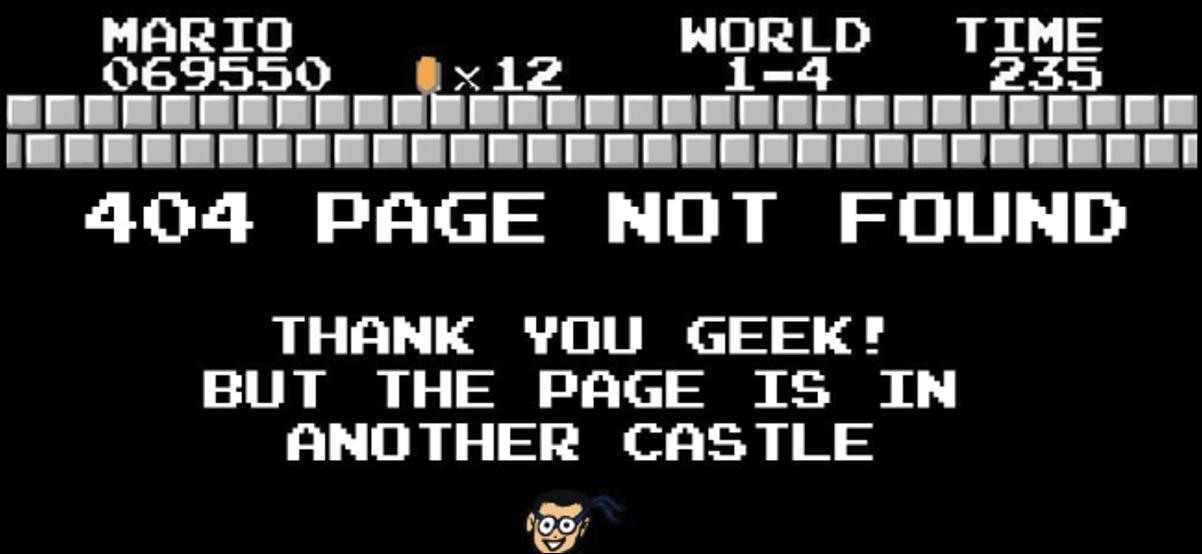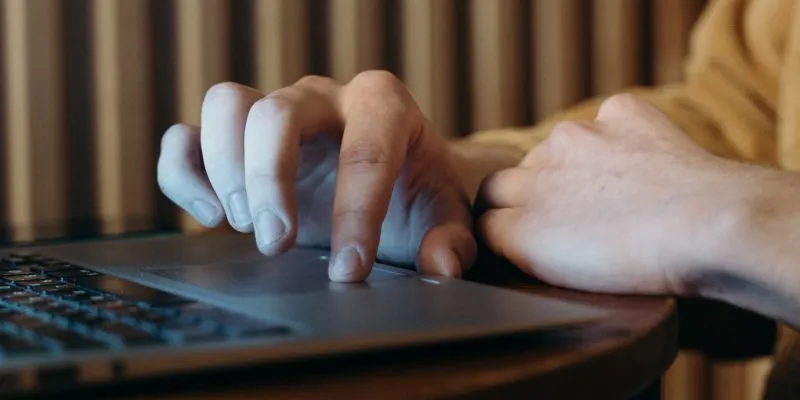يحدث خطأ 404 عندما تحاول زيارة صفحة ويب غير موجودة. في بعض الأحيان ، تكون المشكلة على موقع الويب نفسه ، ولا يمكنك فعل الكثير حيال ذلك. لكن في بعض الأحيان ، قد تتمكن من حل المشكلة – ربما كتبت العنوان بشكل خاطئ ، أو ربما تسبب ذاكرة التخزين المؤقت للمتصفح في حدوث مشكلات. فيما يلي بعض الحلول التي يمكنك تجربتها.
ما هو خطأ 404؟
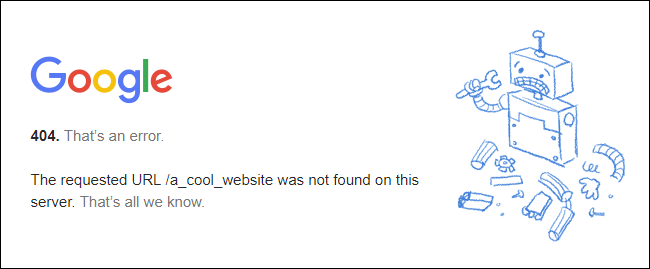
كما ذكرنا ، تحصل على خطأ 404 عندما لا تكون صفحة الويب التي تحاول الوصول إليها موجودة. يطلق عليه خطأ 404 لأنه رمز حالة HTTP الذي يستخدمه خادم الويب لوصف هذا النوع من الخطأ. قد تعرض لك مواقع الويب المختلفة أنواعًا مختلفة من الصفحات المخصصة عندما تحصل على هذا الخطأ. أعلاه ، يمكنك رؤية صفحة خطأ 404 من Google ، وفي الجزء العلوي من هذه المقالة ، يمكنك مشاهدة صفحة الخطأ المخصصة الخاصة بـ How-To Geek. قد توفر لك بعض صفحات الخطأ 404 اقتراحات للعثور على ما تبحث عنه أو طرق التنقل إلى أجزاء أخرى من الموقع.
قد تستخدم مواقع الويب أيضًا أسماء مختلفة قليلاً لهذا الخطأ. على سبيل المثال ، قد ترى أشياء مثل:
- 404
- 404 لم يتم العثور على المورد
- خطأ 404
- HTTP 404
- 404 غير موجود
- لم يعثر على الخطأ 404
- 404 الصفحة غير موجودة
- 404 – ملف أو دليل غير موجود
كلهم يعنون نفس الشيء.
لذلك ، دعنا نلقي نظرة على بعض الأشياء التي يمكنك القيام بها لمحاولة إصلاح خطأ 404 من جانبك.
قم بتحديث الصفحة
لا يحدث هذا كثيرًا ، ولكن في بعض الأحيان يمكن لخوادم الويب أن تتعطل وتفشل ببساطة في إظهار صفحة موجودة بالفعل. أول شيء يجب أن تجربه هو تحديث الصفحة. تستخدم معظم المتصفحات مفتاح F5 للتحديث ، وتوفر أيضًا زر تحديث في مكان ما على شريط العناوين. لا يتم حل المشكلة في كثير من الأحيان ، ولكن لا يستغرق الأمر سوى ثانية واحدة للمحاولة.
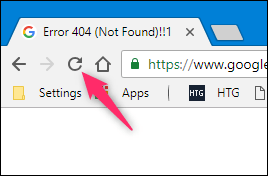
تحقق مرة أخرى من العنوان
إذا قمت بكتابة عنوان URL في مربع العنوان الخاص بك بنفسك ، فمن المحتمل أنك أخطأت في كتابته. إذا قمت بالنقر فوق ارتباط في صفحة ويب أخرى وظهرت لك رسالة الخطأ 404 ، فمن المحتمل أيضًا أن يكون الرابط مكتوبًا بشكل خاطئ في صفحة الارتباط. تحقق من العنوان ومعرفة ما إذا كنت قد لاحظت أي أخطاء واضحة ، كما في الصورة أدناه.
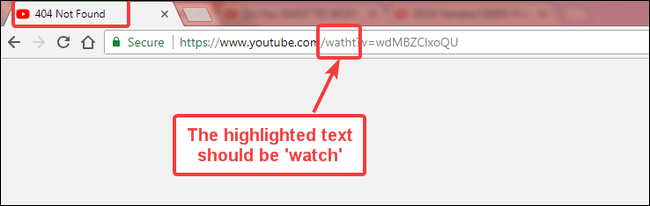
في هذا المثال أعلاه ، يمكنك محاولة تغيير “وات” إلى “مشاهدة” ومعرفة ما إذا كنت تصل إلى الصفحة الصحيحة.
قم بإجراء بحث
إذا كان عنوان URL الذي تحاول الوصول إليه وصفيًا (أو إذا كنت تعرف اسم المقالة أو الصفحة التي كنت تتوقعها تقريبًا) ، فيمكنك استخدام الكلمات الرئيسية في العنوان للبحث في موقع الويب. في المثال أدناه ، لا يمكنك معرفة ما إذا كان هناك خطأ في كتابة أي شيء من عنوان URL نفسه ، ولكن يمكنك رؤية بعض الكلمات من اسم المقالة.
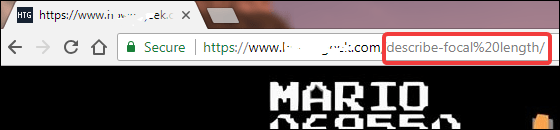
مسلحًا بهذه المعرفة ، يمكنك إجراء بحث على موقع الويب باستخدام الكلمات الرئيسية ذات الصلة.

يجب أن يقودك ذلك إلى الصفحة الصحيحة.
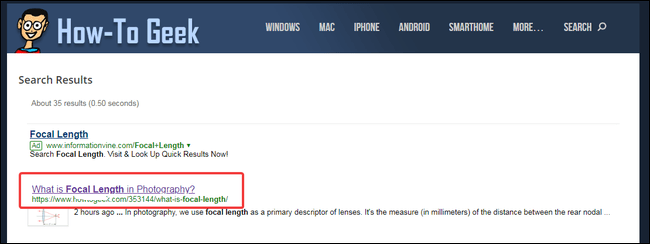
يعمل نفس الحل أيضًا إذا قام موقع الويب الذي تحاول الوصول إليه بتغيير عنوان URL لسبب ما ولم يعيد توجيه العنوان القديم إلى العنوان الجديد.
وإذا كان موقع الويب الذي تتصفحه لا يحتوي على مربع بحث خاص به ، فيمكنك دائمًا استخدام Google (أو أي محرك بحث تفضله). ما عليك سوى استخدام عامل التشغيل “site:” للبحث في موقع الويب المعني فقط عن الكلمات الرئيسية.
في الصورة أدناه ، نستخدم Google وعبارة البحث “site: technology-arab.net focal length” للبحث فقط في موقع technology-arab.net عن الكلمات الرئيسية.
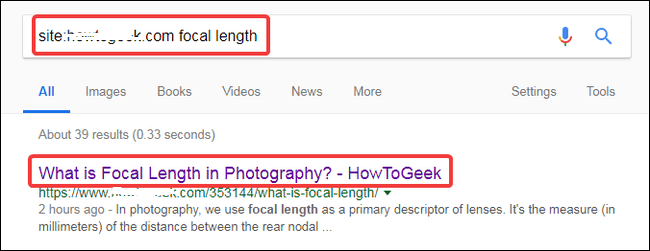
امسح ذاكرة التخزين المؤقت للمتصفح
من الممكن أيضًا أن تكون الصفحة التي بها الخطأ قد تم تخزينها مؤقتًا في متصفحك ، ولكن تم تغيير الارتباط الفعلي على موقع الويب. لاختبار هذا الاحتمال ، سيتعين عليك مسح ذاكرة التخزين المؤقت للمتصفح. لن يؤثر مسح ذاكرة التخزين المؤقت على تجربة التصفح لديك كثيرًا ، ولكن قد تستغرق بعض مواقع الويب بضع ثوانٍ إضافية للتحميل أثناء إعادة تنزيل جميع البيانات المخزنة مؤقتًا مسبقًا.
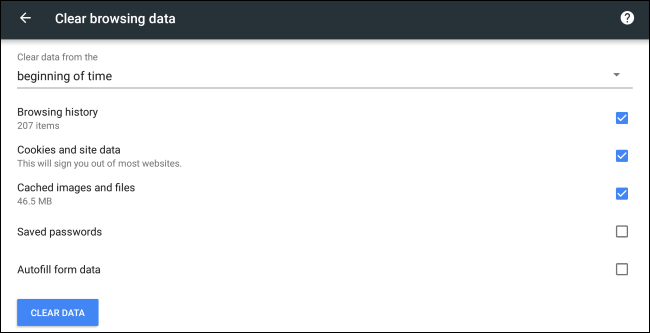
لمسح ذاكرة التخزين المؤقت في متصفحك ، يمكنك اتباع هذا الدليل الشامل الذي سيعلمك كيفية مسح ذاكرة التخزين المؤقت على جميع متصفحات سطح المكتب والجوال الشائعة.
قم بتغيير خادم DNS الخاص بك
إذا كان أحد مواقع الويب يعطيك خطأ 404 على عناوين URL متعددة أثناء الوصول إليه على شبكات أخرى (مثل الهاتف المحمول) ، فمن المحتمل أن يكون مزود خدمة الإنترنت قد حظر الوصول إلى هذا الموقع ، أو أن خوادم DNS الخاصة به لا تعمل بشكل صحيح. للتغلب على ذلك ، يمكنك تغيير خوادم DNS ومحاولة الوصول إلى موقع الويب.
يمكنك أيضًا محاولة مسح DNS الخاص بك بدلاً من تغيير خادم DNS الخاص بك لحل الخطأ. يحذف التنظيف ذاكرة التخزين المؤقت لـ DNS والتي تفرض بعد ذلك بحثًا جديدًا عن DNS. إذا تم نقل موقع الويب أو الصفحة المعنية مؤخرًا إلى عنوان IP آخر ، فيجب أن يؤدي مسح DNS إلى حل الخطأ 404. هنا هو كيفية مسح ذاكرة التخزين المؤقت DNS الخاص بك على جوجل كروم و تفعل الشيء نفسه على ماك .
تحقق مما إذا كان موقع الويب به مشكلات مؤقتة
في بعض الأحيان ، قد يواجه موقع ويب مشكلات مؤقتًا قد تتسبب في حدوث أخطاء 404. في هذه الحالة ، لا يوجد شيء يمكنك فعله سوى الانتظار. ولكن للتأكيد ، يمكنك اختبار موقع الويب باستخدام أداة اختبار مدى التوفر. هناك العديد من الأدوات ، ويمكنك فقط إجراء بحث على الويب عن “is website down” للاطلاع على قائمة بالأدوات. فقط تأكد من استبدال ” موقع الويب ” باسم الموقع الذي تريد اختباره.
اتصل بالموقع
إذا فشل كل شيء آخر ، فإن خيارك الأخير هو الاتصال بمالك موقع الويب مباشرة. ابحث عن معلومات الاتصال الخاصة بهم على موقع الويب واتصل بهم بشأن الصفحة المعنية. من المحتمل أن الصفحة التي تبحث عنها قد تم نقلها أو حذفها ، ويمكن للمالك توضيح سبب ذلك. إذا لم يكن هناك نموذج اتصال ، يمكنك محاولة الوصول إلى الموقع على وسائل التواصل الاجتماعي الخاصة بهم.